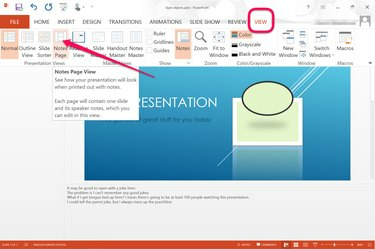
Skatiet slaidu piezīmes programmā PowerPoint un izdrukājiet kopiju.
Attēla kredīts: Attēlu sniedza Microsoft.
Stāvot auditorijas priekšā, pēdējais, ko vēlaties, ir aizmirst svarīgu punktu. Programmā PowerPoint 2013 katram slaidam varat pievienot runātāja piezīmes. Pirms slaidrādes iesniegšanas izdrukājiet prezentācijas kopiju, ieskaitot piezīmes. Prezentācijas laikā, ja jūsu dators ir savienots ar otru monitoru vai projektoru, jūs varat skatīt piezīmes savā personīgajā ekrānā, kamēr visi pārējie redz tikai slaidrādi.
Prezentācijas piezīmju sagatavošana
1. darbība
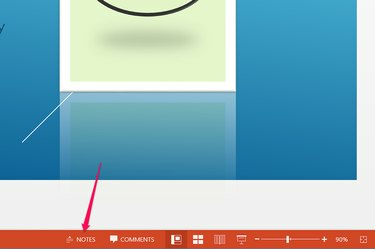
Zem slaida noklikšķiniet uz "Piezīmes".
Attēla kredīts: Attēlu sniedza Microsoft.
Atveriet PowerPoint prezentāciju un pārejiet uz pirmo slaidu, kuram vēlaties pievienot dažas piezīmes. Noklikšķiniet uz pogas "Piezīmes" zem pašreizējā slaida.
Dienas video
2. darbība

Ierakstiet zem slaida, lai pievienotu runātāja piezīmi.
Attēla kredīts: Attēlu sniedza Microsoft.
Ierakstiet visas piezīmes, kuras vēlaties iekļaut, sniedzot prezentāciju. Šīs piezīmes nebūs redzamas ekrānā, kad rādīsit prezentācijas slaidrādi. Nospiediet "Enter", lai pievienotu papildu rindas.
3. darbība

Velciet līniju virs piezīmes uz augšu, lai atbrīvotu vietu.
Attēla kredīts: Attēlu sniedza Microsoft.
Virziet kursoru virs tiešās līnijas, kas atdala piezīmju apgabalu no slaida, līdz tā kļūst par divvirzienu bultiņu. Velciet šo bultiņu uz augšu vai uz leju, lai palielinātu vai samazinātu piezīmju apgabala lielumu.
4. darbība
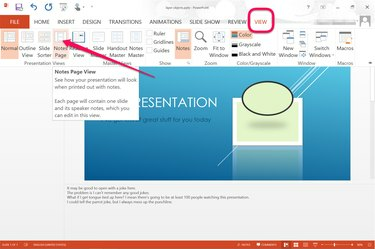
Izvēlnē Skats noklikšķiniet uz opcijas "Piezīmju lapa".
Attēla kredīts: Attēlu sniedza Microsoft.
Noklikšķiniet uz izvēlnes "Skatīt" un atlasiet "Piezīmju lapa", kas atrodas grupā Prezentācijas skati. Tas parādīs, kā parādīsies jūsu piezīmju drukātā versija.
5. darbība
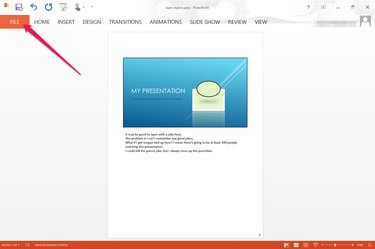
Noklikšķiniet uz izvēlnes "Fails".
Attēla kredīts: Attēlu sniedza Microsoft.
Noklikšķiniet uz cilnes "Fails", lai izdrukātu prezentācijas kopiju, kurā ir iekļautas runātāja piezīmes. Prezentācijas laikā vienmēr ir ieteicams turēt piezīmju papīra kopiju.
6. darbība
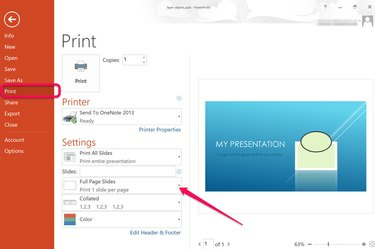
Izvēlieties "Drukāt" un noklikšķiniet uz "Pilnas lapas slaidi".
Attēla kredīts: Attēlu sniedza Microsoft.
Kreisajā izvēlnē atlasiet opciju "Drukāt". Noklikšķiniet uz "Pilnas lapas slaidi", lai izvērstu drukas izkārtojuma opcijas.
7. darbība

Noklikšķiniet uz opcijas "Piezīmju lapas".
Attēla kredīts: Attēlu sniedza Microsoft.
Sadaļā Drukas izkārtojums atlasiet opciju "Piezīmju lapas". Atlasiet visas nepieciešamās papildu drukas preferences, piemēram, kopiju skaitu un krāsu izvēli, pēc tam noklikšķiniet uz "Drukāt".
Piezīmju skatīšana prezentācijas laikā
1. darbība

Noklikšķiniet uz pogas "Slaidrādes skats".
Attēla kredīts: Attēlu sniedza Microsoft.
Savienojiet datoru ar otru ekrānu vai projektoru un palaidiet Power Point. Noklikšķiniet uz pogas "Slaidrādes skats" zem pirmā slaida. Pirmais slaids tiek parādīts abos ekrānos.
2. darbība

Noklikšķiniet uz pogas "Vairāk".
Attēla kredīts: Attēlu sniedza Microsoft.
Noklikšķiniet uz pogas "Vairāk", kas atgādina trīs punktus, un pēc tam atvērtajā izvēlnē atlasiet "Rādīt prezentētāja skatu". Pēc noklusējuma datorā jāparādās prezentētāja skatam, tostarp runātāja piezīmēm. Slaidrādes skatam vajadzētu parādīties lielākā ekrānā vai projektorā.
3. darbība
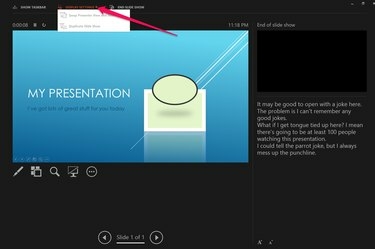
Noklikšķiniet uz "Displeja iestatījumi".
Attēla kredīts: Attēlu sniedza Microsoft.
Noklikšķiniet uz opcijas Displeja iestatījumi, ja skati ir nepareizos ekrānos. Atlasiet "Apmainīt prezentētāja skatu un slaidrādi", lai pārslēgtu ekrānus.


